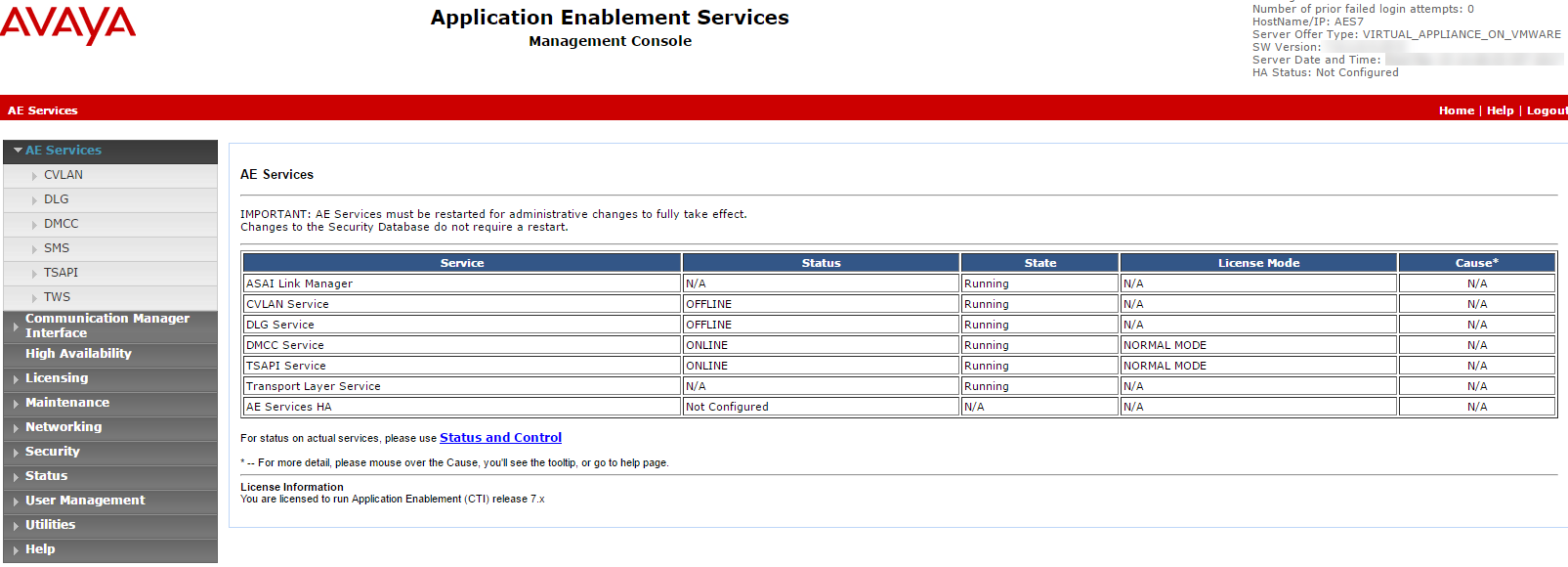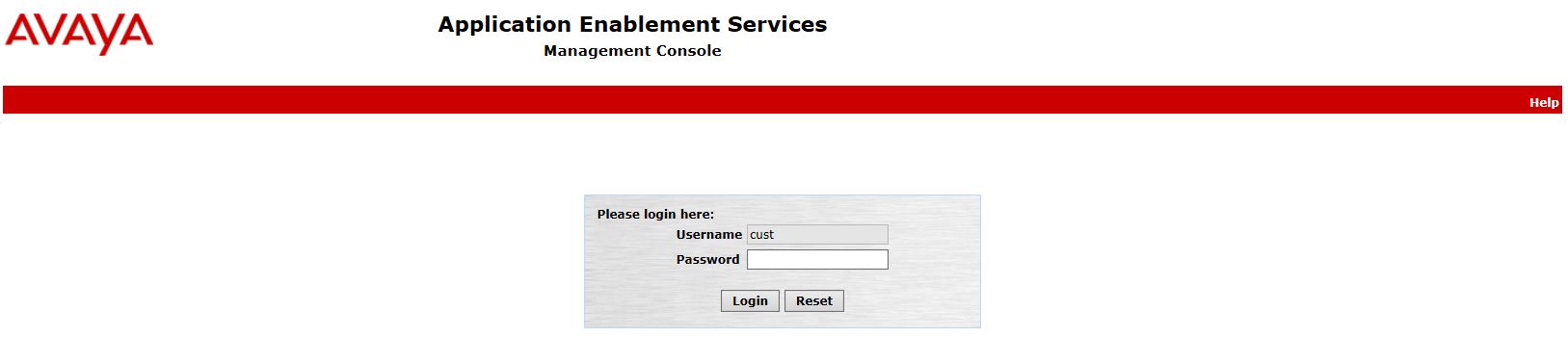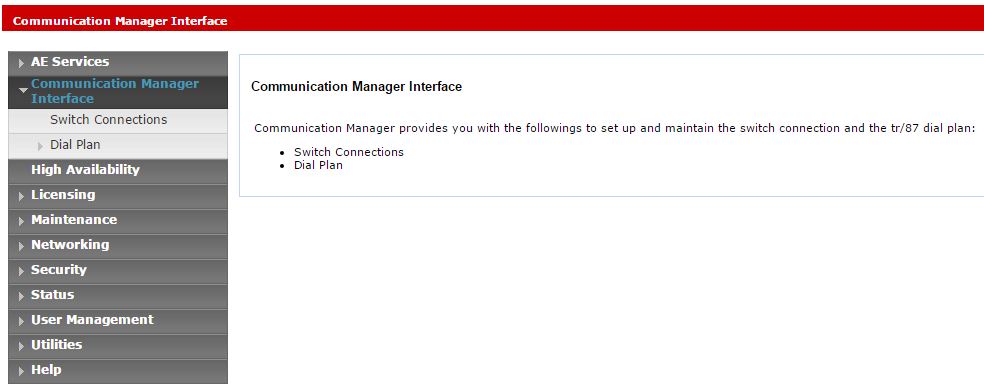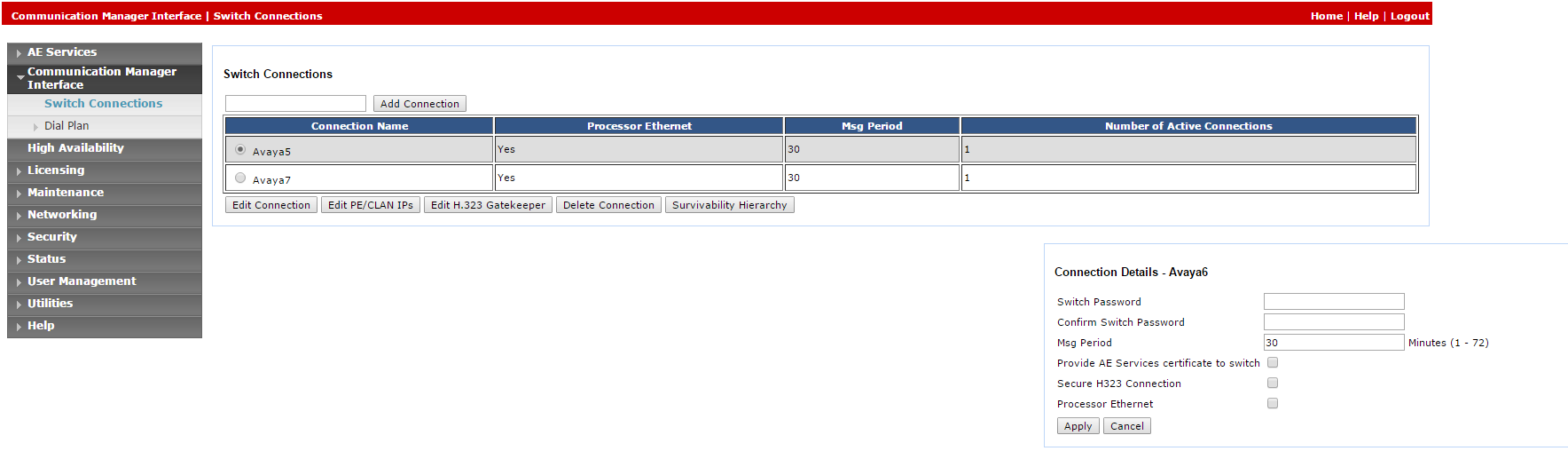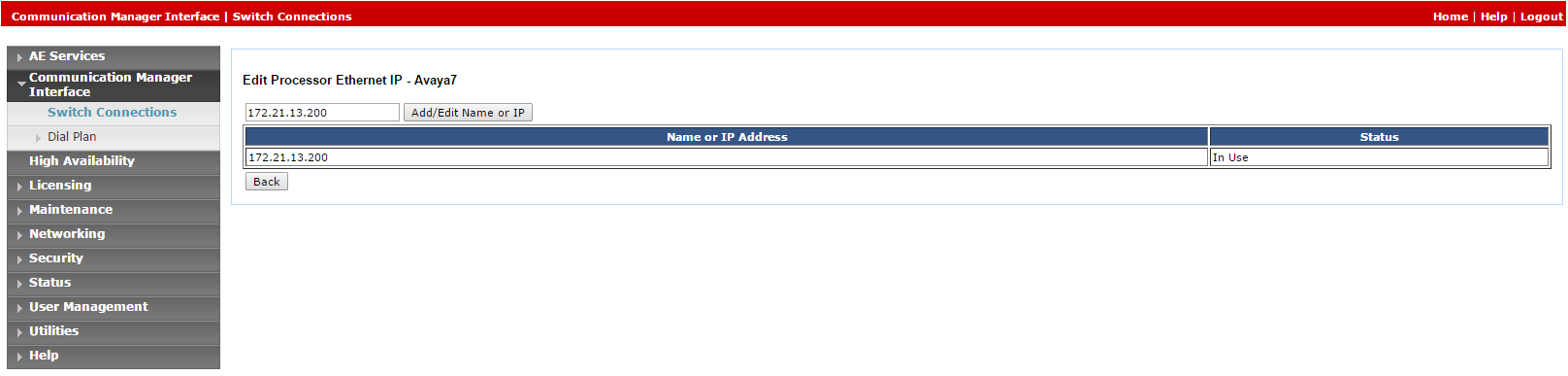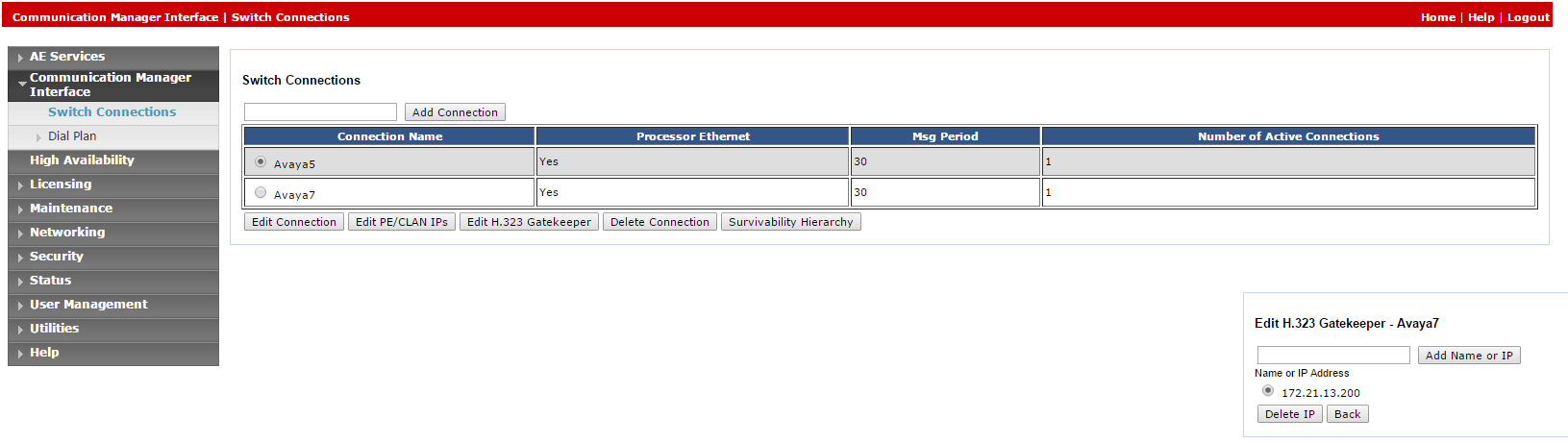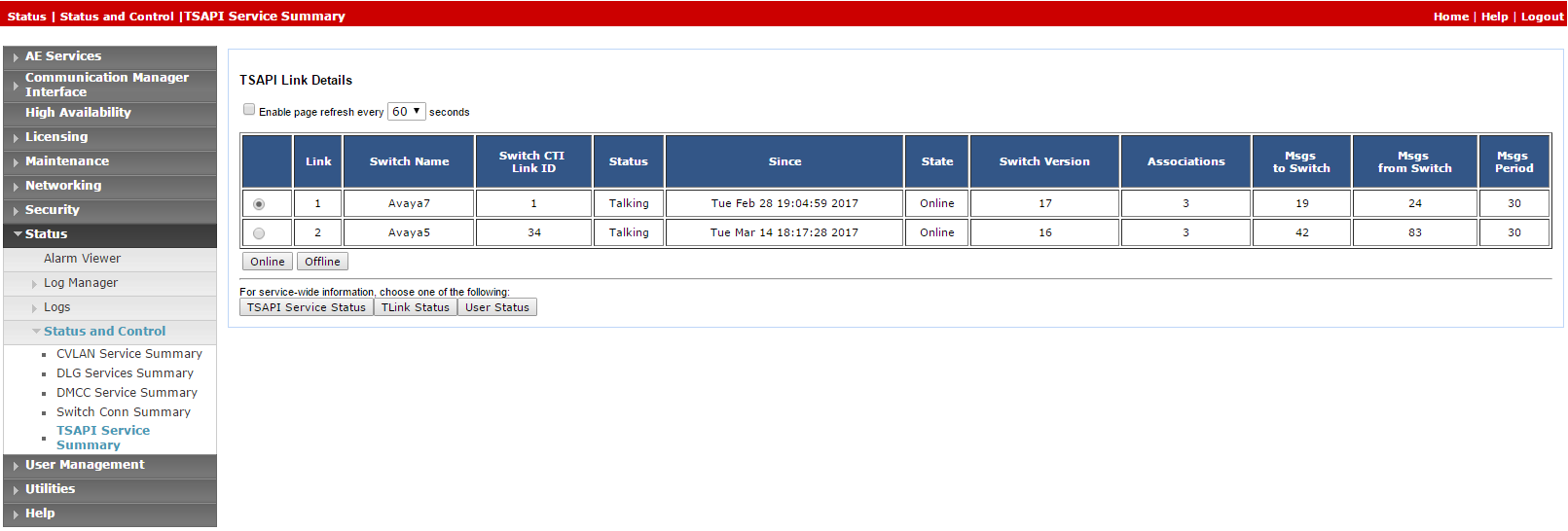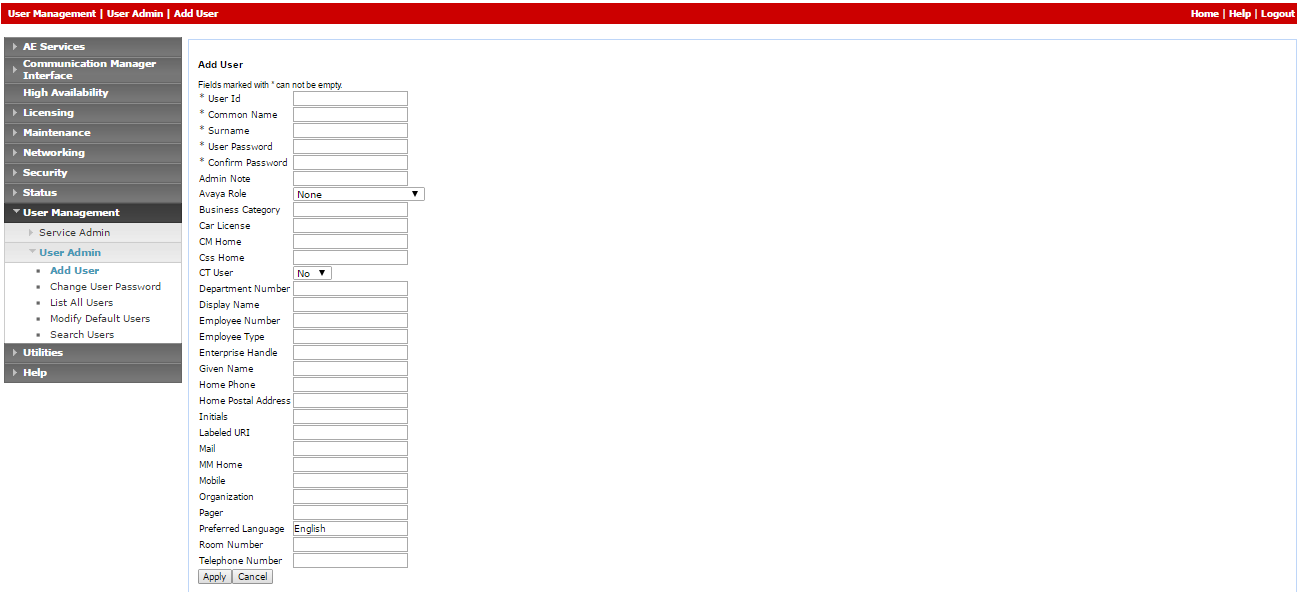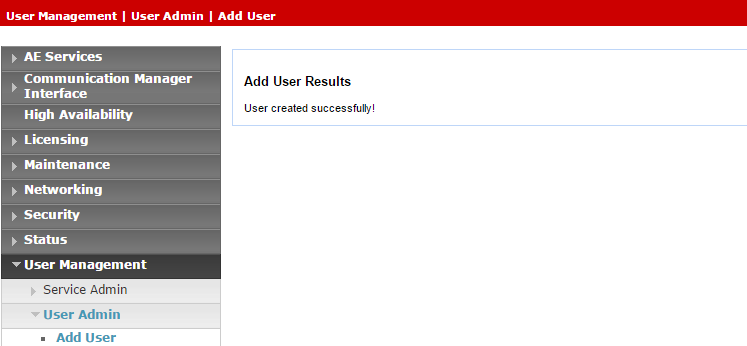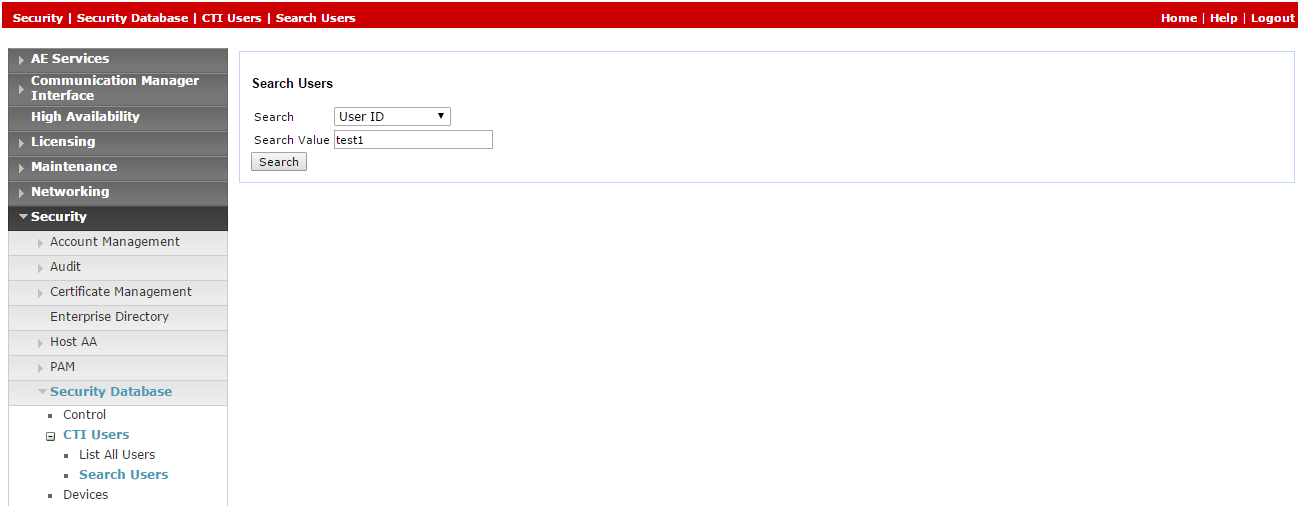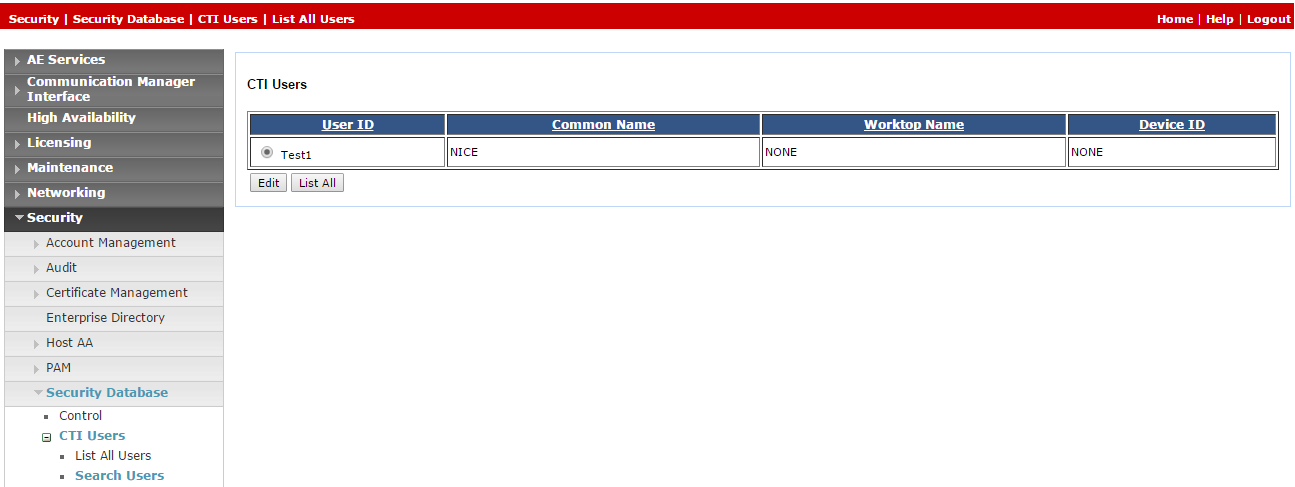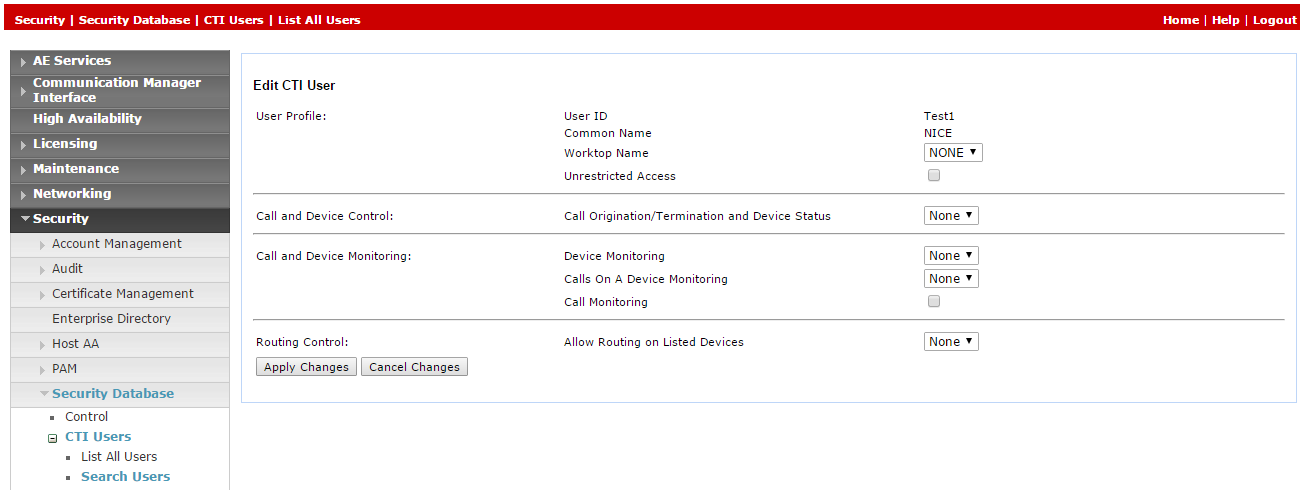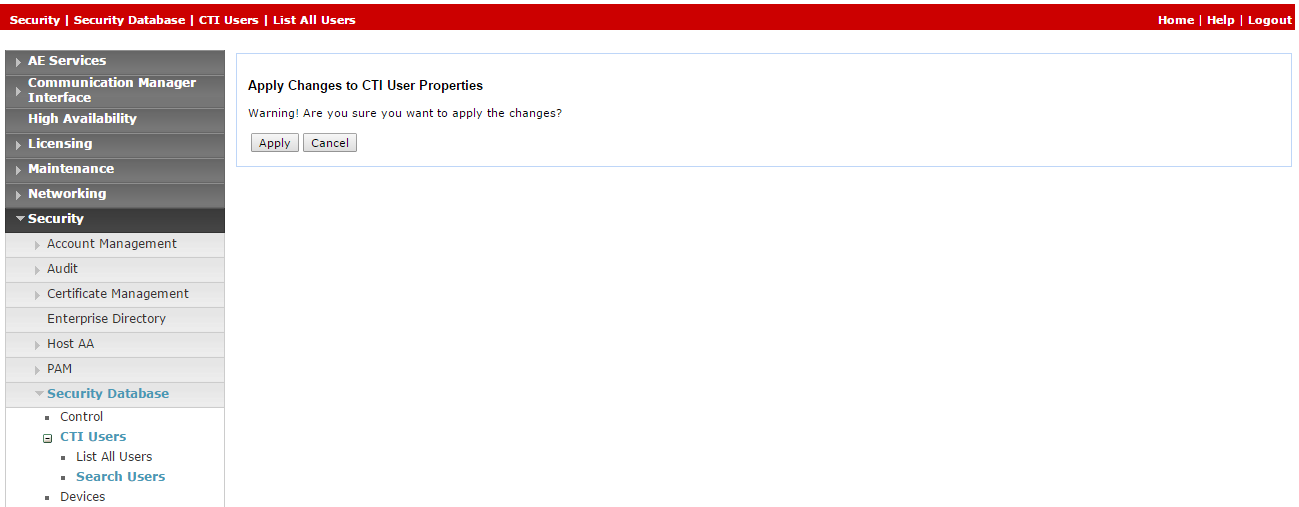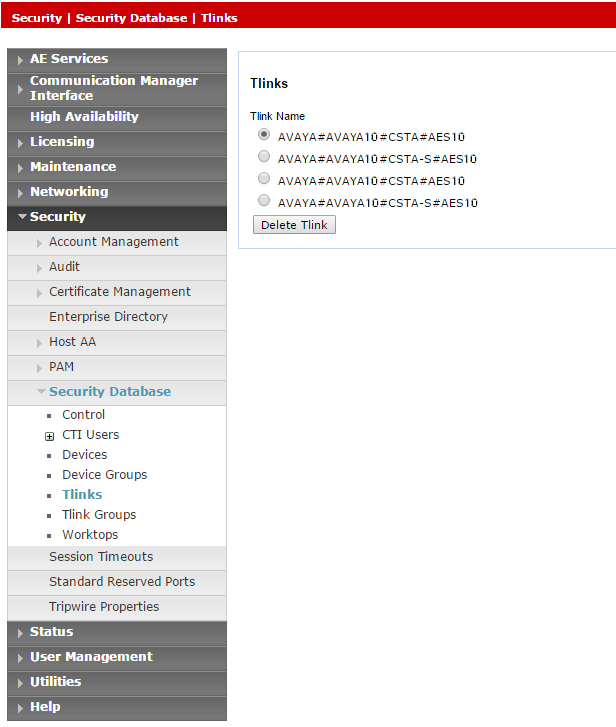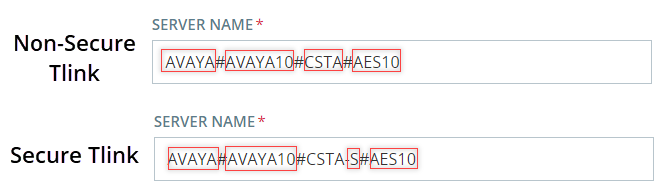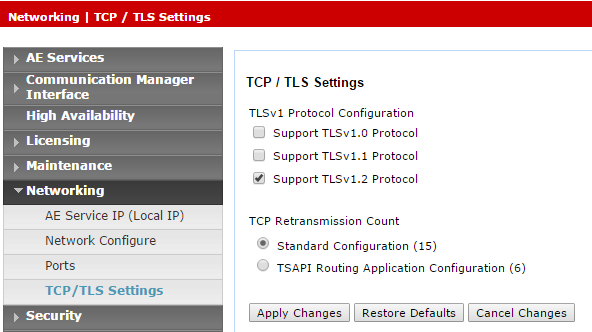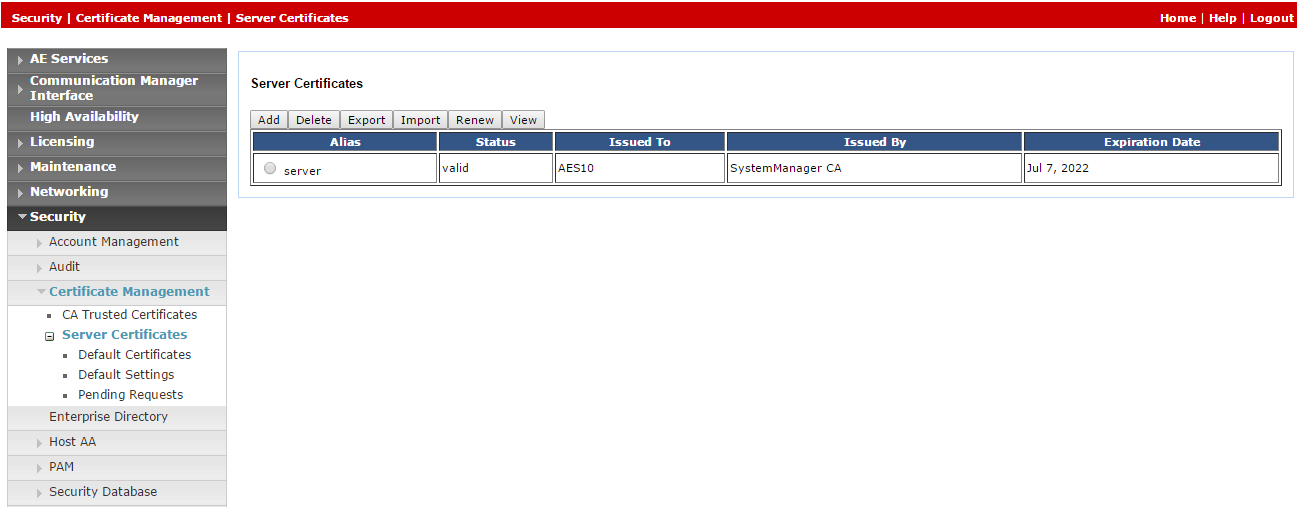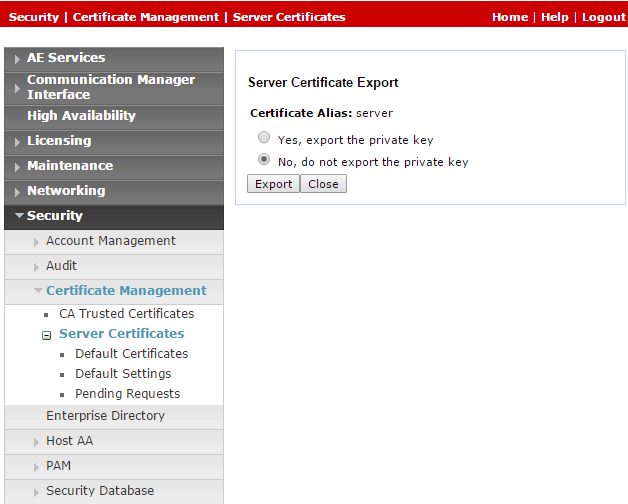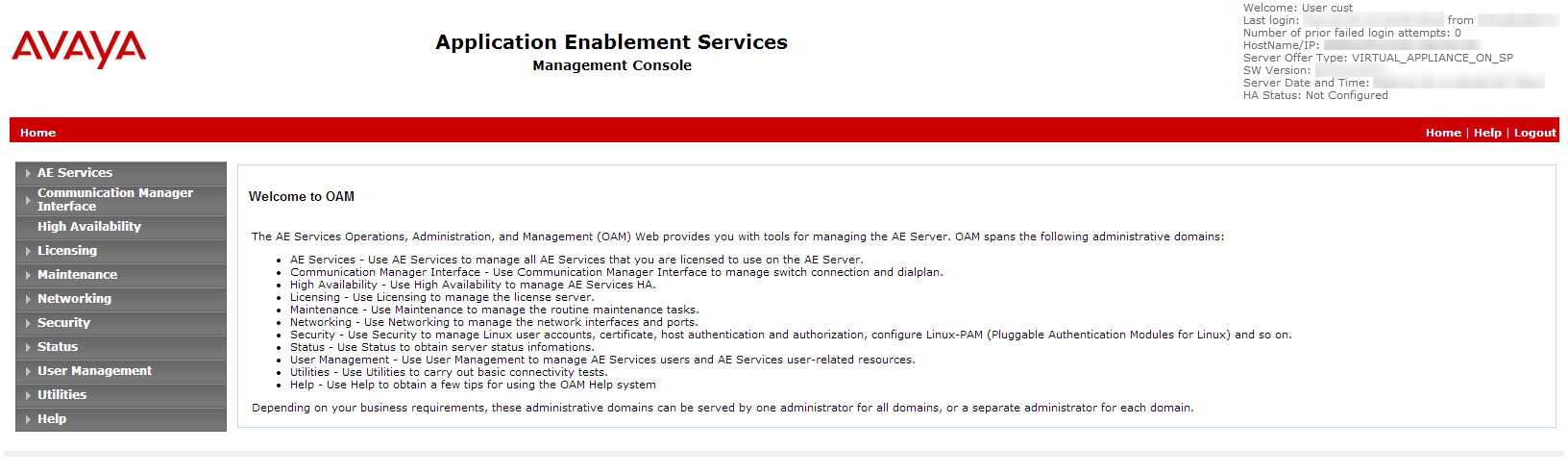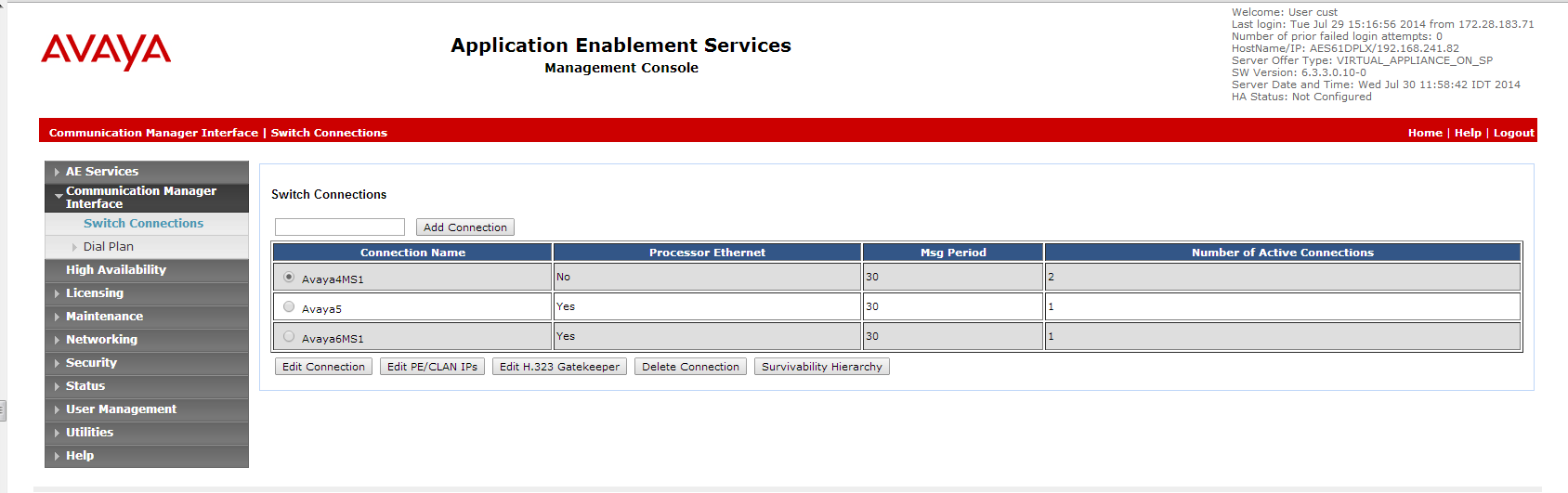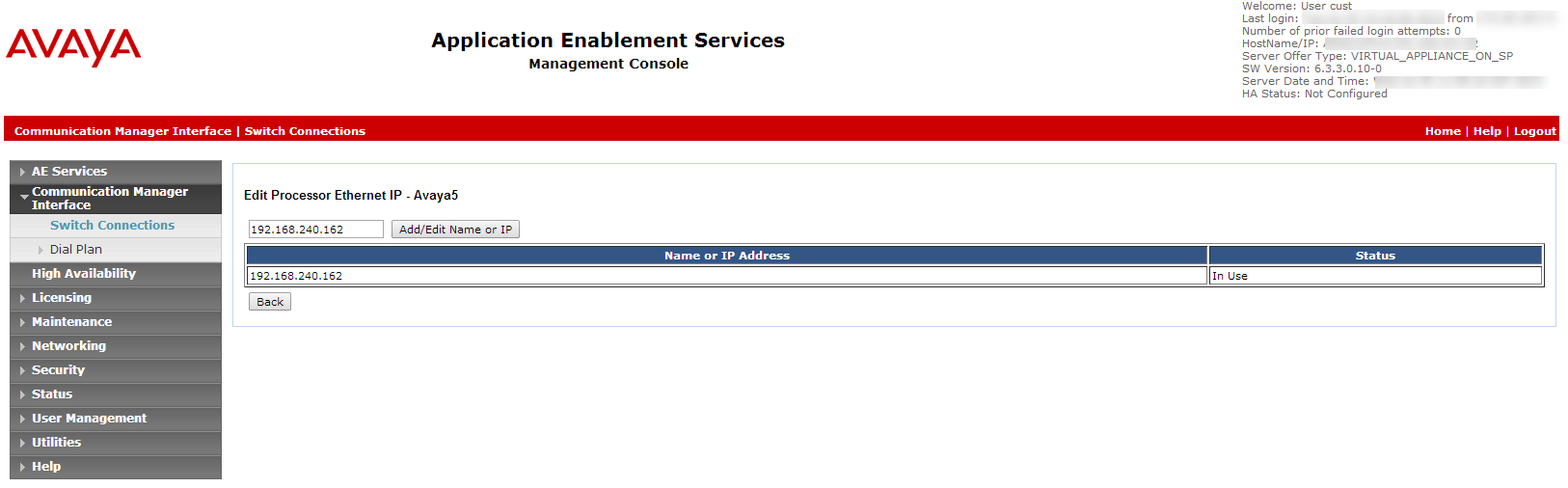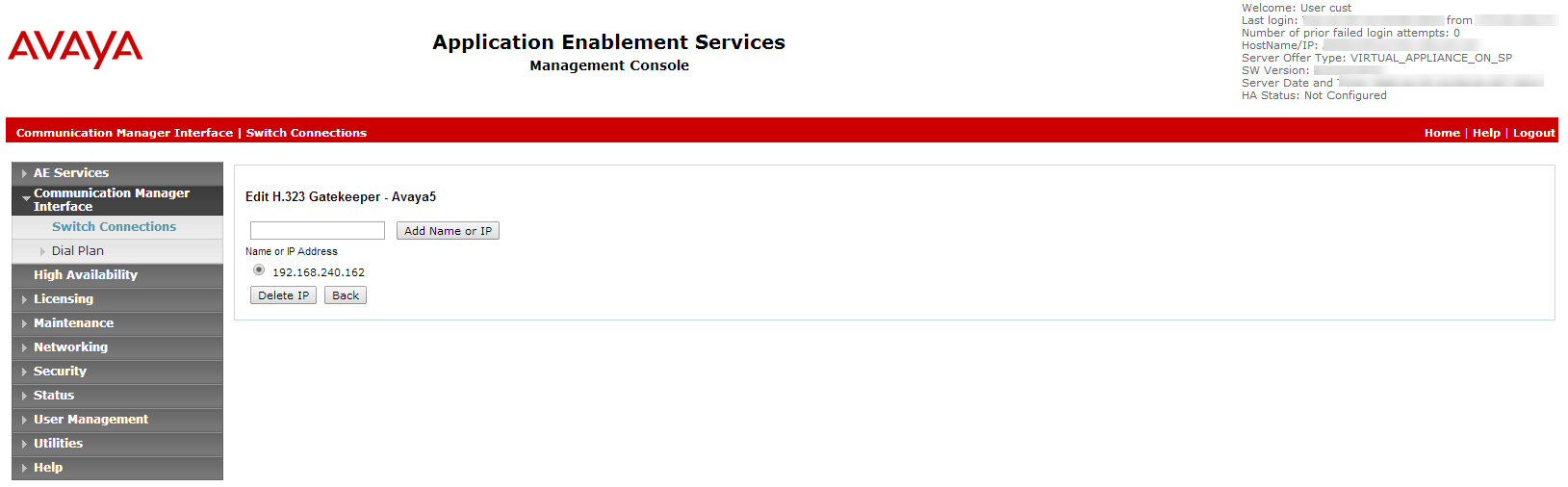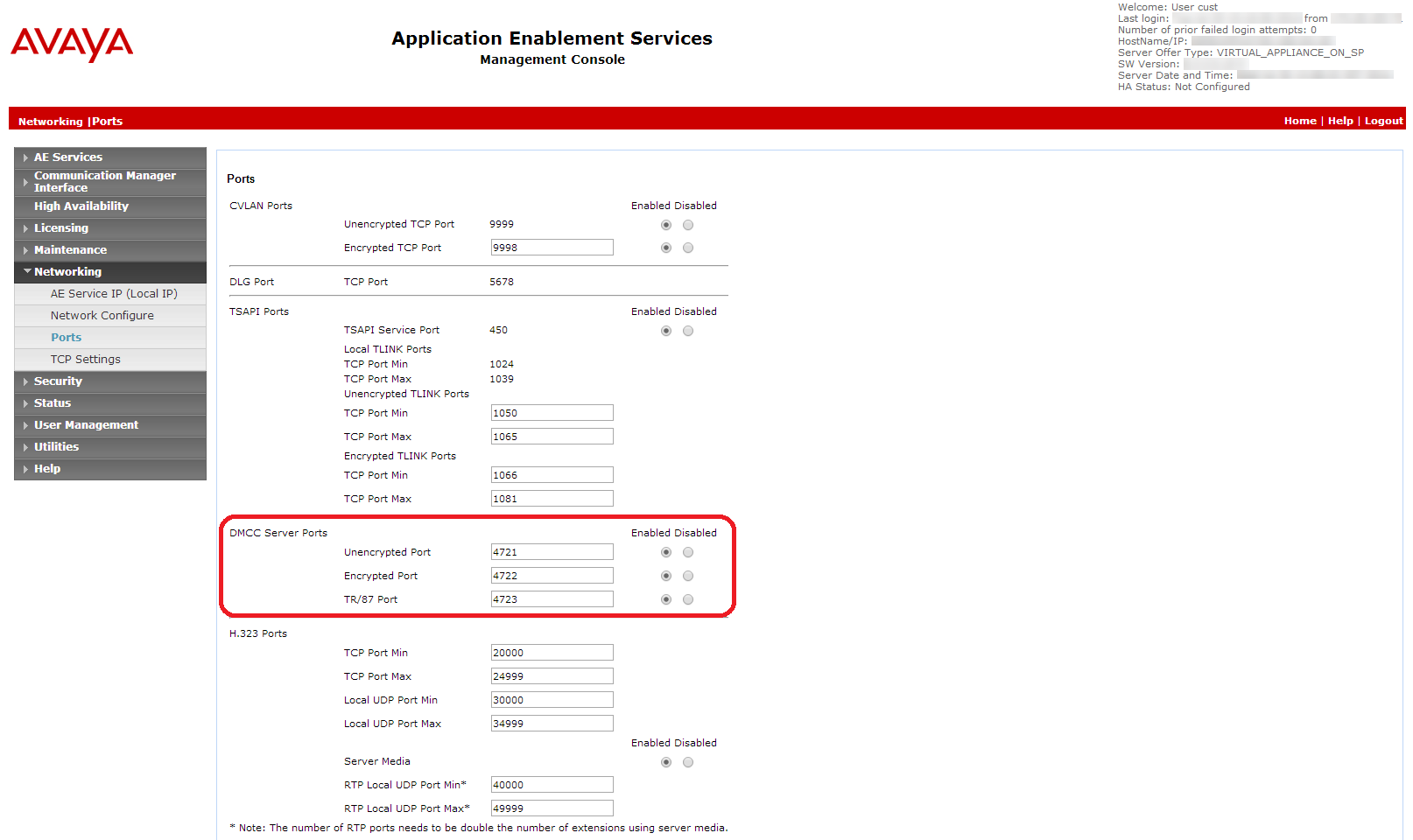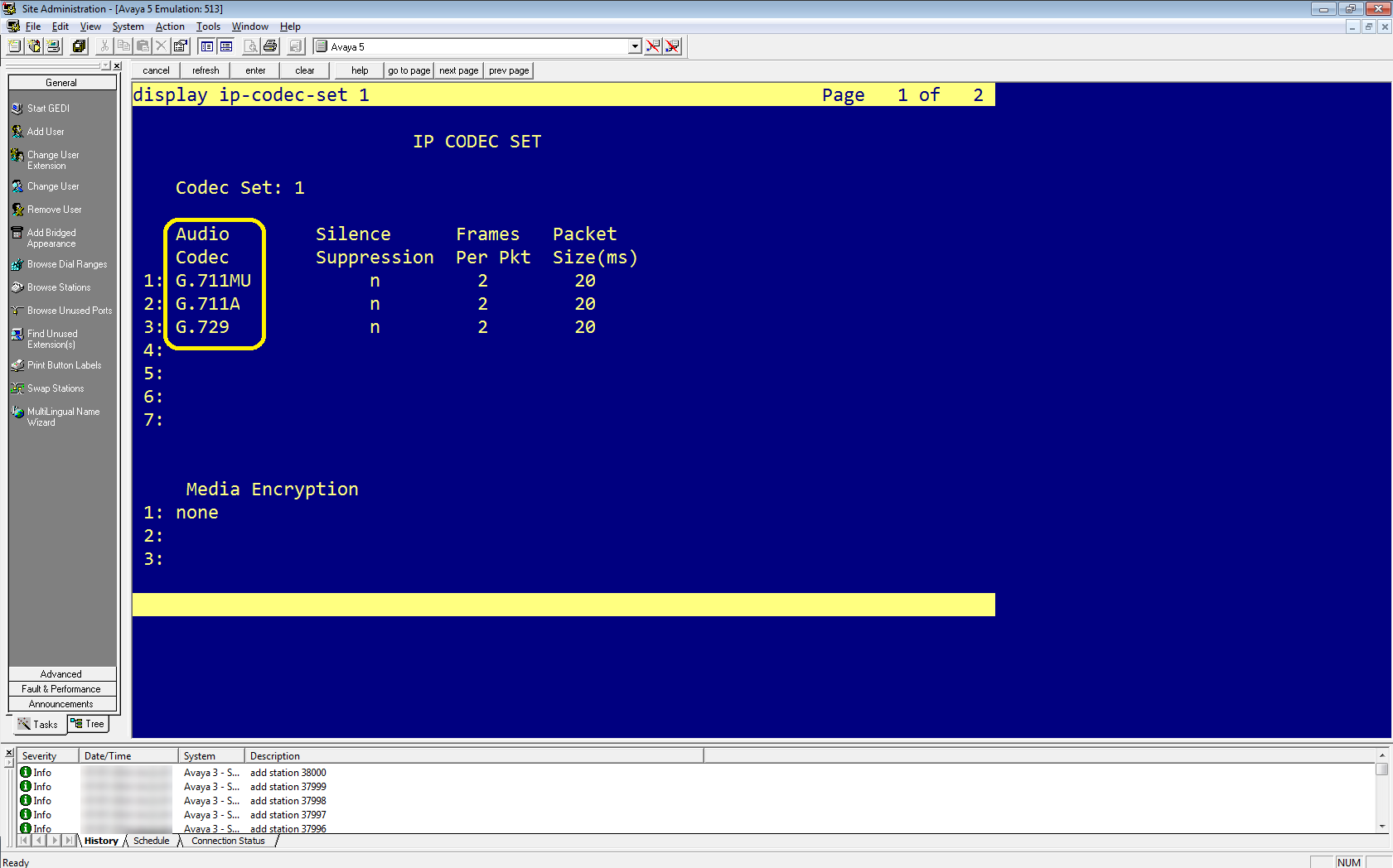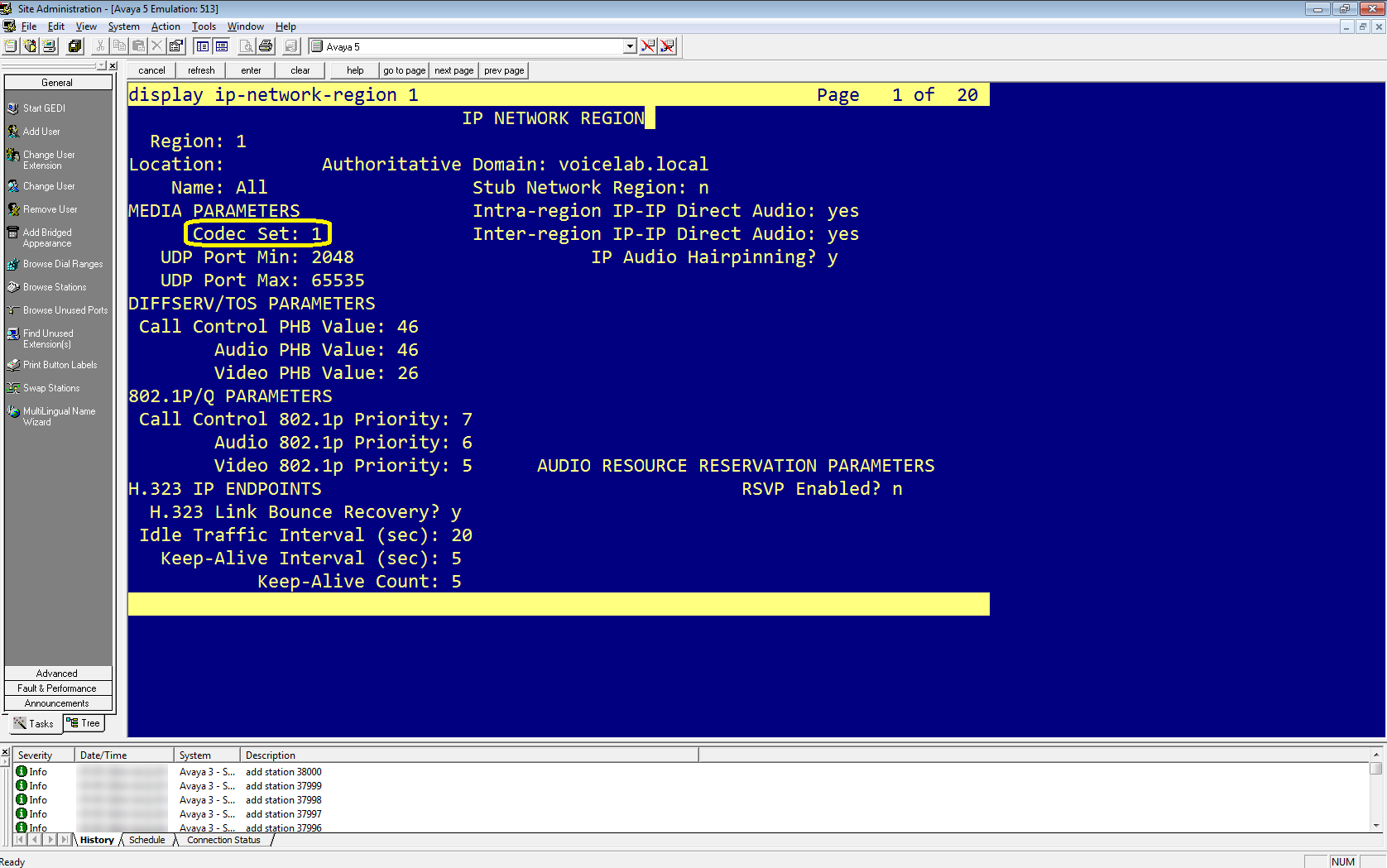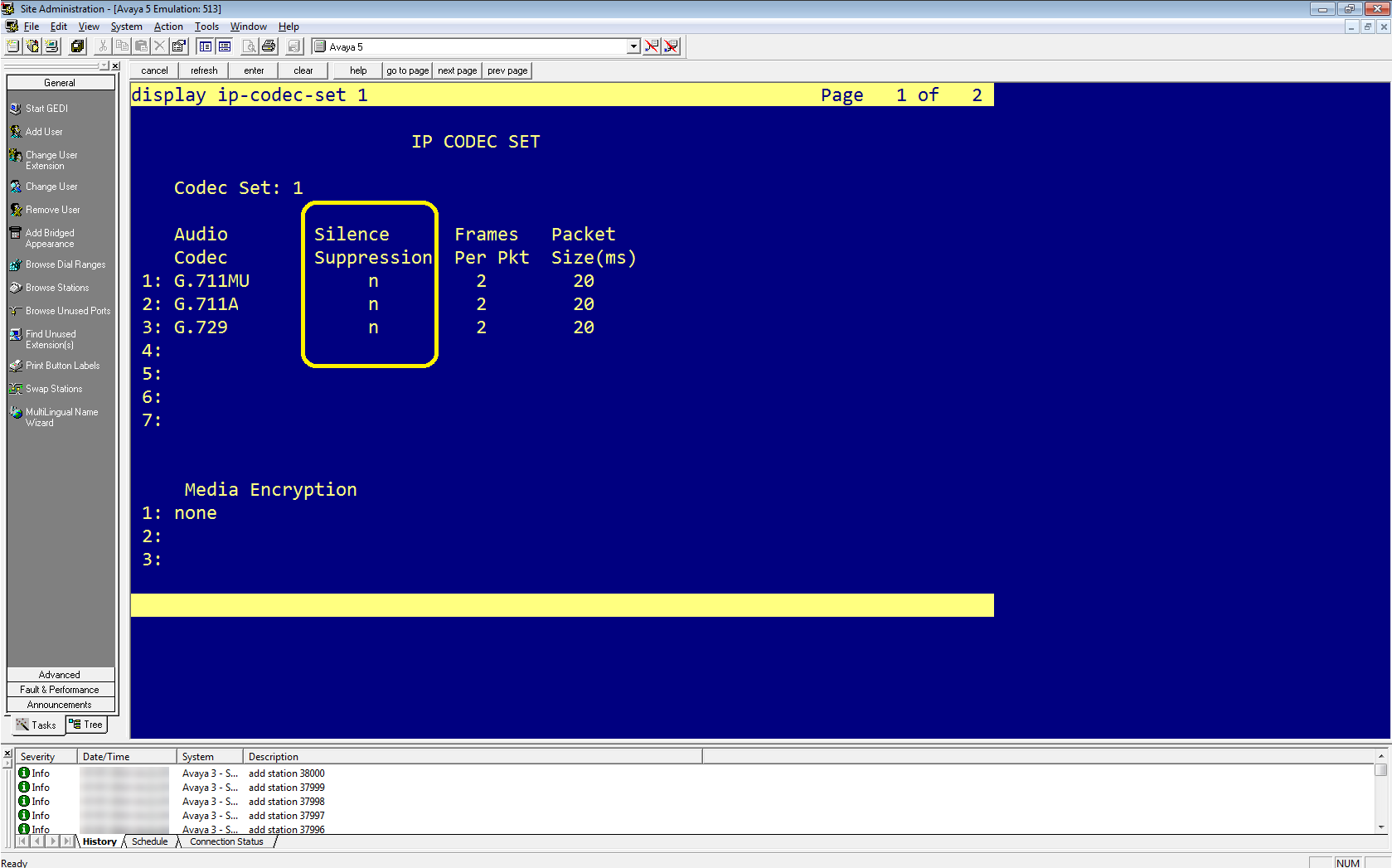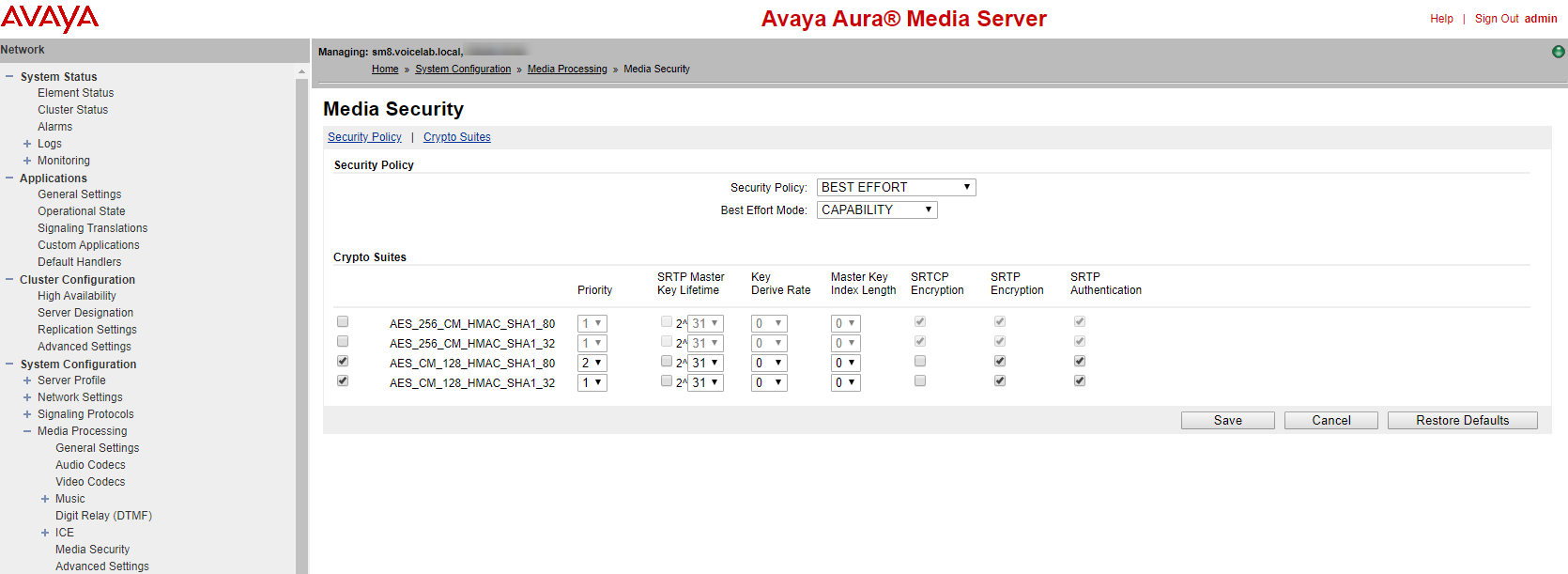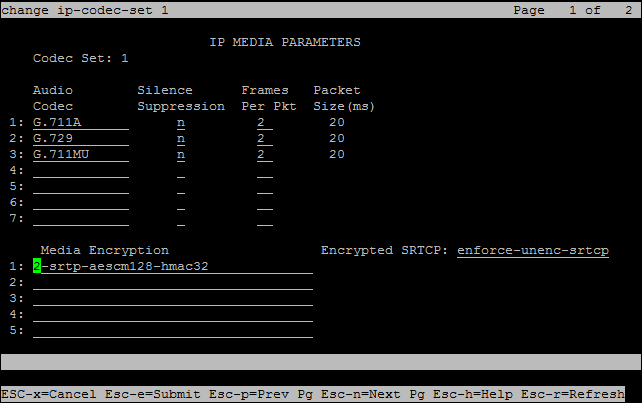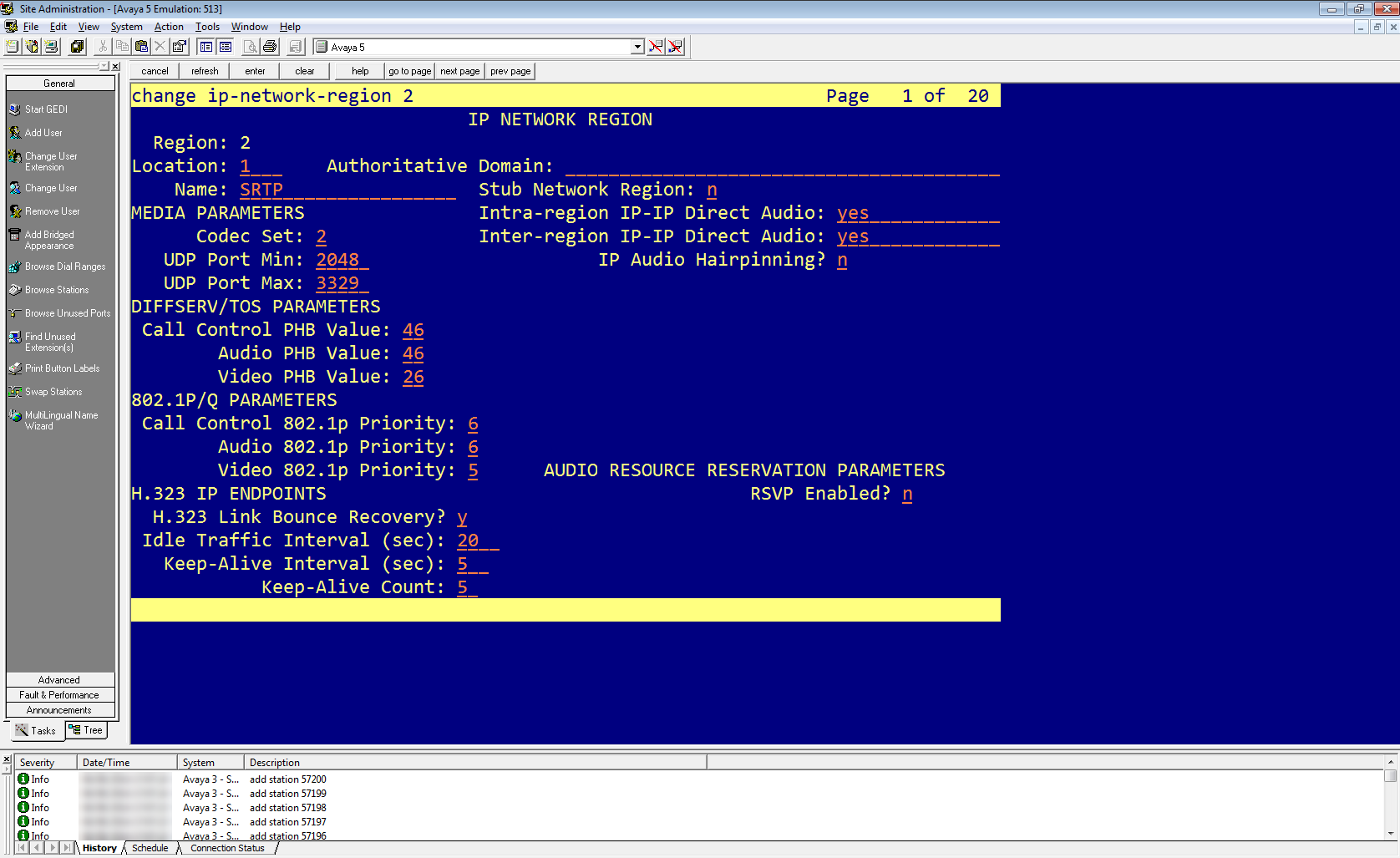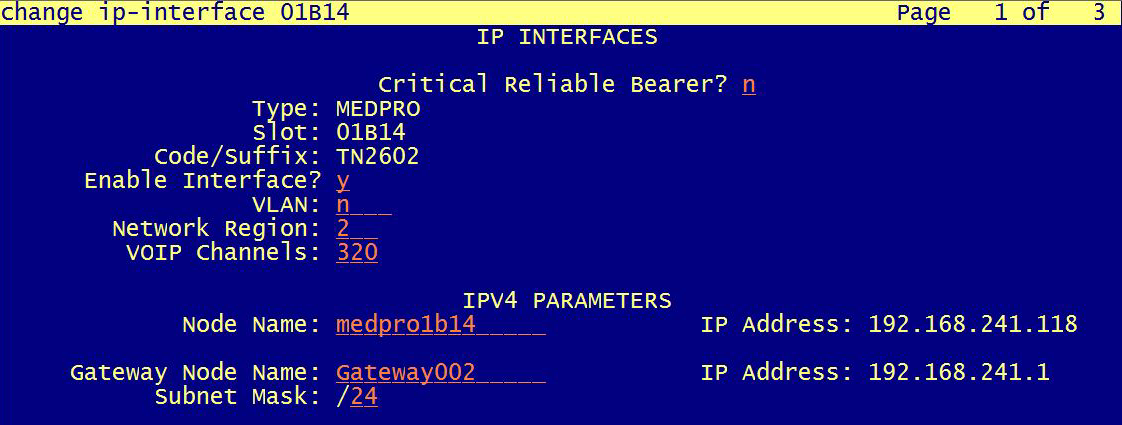本主題提供了為CXone Mpower Real-Time Third Party Telephony Recording (Multi-ACD) 配置使用 DMCC 的 Avaya TSAPI 介面的指南。
支援的 Avaya AES TSAPI 版本為 8.1.3、10.1、10.2。
Avaya 網站工程師負責 Avaya 環境中的所有程序。 本部分所述程序僅為建議!
請按照以下步驟設定使用 DMCC 的 Avaya TSAPI 介面。
步驟 1: 準備 Avaya AES TSAPI 環境
步驟 2: 準備 Avaya AES DMCC 環境
第 3 步:(可選)配置額外的整合:
第 4 步:下載第 3 方連接配置的基本資料,並將其儲存在CXone Mpower Excel 檔案中。 在繼續操作時,您需要填寫基本資訊。 輸入所有必要的詳細資訊並為 Real-Time Third Party Telephony Recording (Multi-ACD) 準備好環境後,您必須將 Excel 檔案提交給 NICE 專業服務代表。
準備 Avaya AES TSAPI 環境
您必須在配置 Real-Time Third Party Telephony Recording (Multi-ACD) 之前配置 Avaya AES TSAPI 伺服器。
支援的 Avaya AES TSAPI 版本為 8.1.3、10.1、10.2。
執行這些步驟以準備 Avaya AES TSAPI 環境:
步驟 1:驗證 TSAPI 授權和狀態
在配置 Avaya TSAPI 介面之前,必須驗證 Avaya TSAPI 服務是否正在運行,以及許可證是否有效。
驗證 TSAPI 服務和狀態:
-
登入 AES 伺服器。 顯示「應用程式啟用服務」頁面。
-
從選單表中選擇 AE 服務。
-
驗證:
-
TSAPI 服務狀態欄為線上,狀態為執行中。
-
授權模式欄顯示正常模式。
-
步驟 2:準備 AES 環境
Avaya 工作站工程師負責 Avaya 環境中的所有程序。 這些程序僅為建議和指南!
在 AES 環境中,AES 管理員必須準備好 AES-CTI 鏈路連接。
在 AES 上配置交換機(一般指南):
-
導覽至 AES 網頁並登入。
-
輸入使用者名稱和密碼。 點擊登入。 顯示主頁。
-
在選單中點擊通訊管理器介面。
-
選擇交換機連接。
-
在「交換機連接」視窗中,在欄位中新增交換機名稱,然後點擊新增連接。 顯示新交換機的「連接詳情」視窗。
-
在交換機密碼欄位中,輸入交換機密碼。 交換機密碼必須在 12 - 16 個字母數字字元之間,並且與指派給通訊管理器中 AES 服務的密碼相同。
-
在確認交換機密碼欄位中,再次輸入交換機密碼。
-
如果通訊管理器支援處理器乙太網,請選擇處理器乙太網。
-
點擊套用。 再次顯示「交換機連接」視窗。
-
-
按一下編輯 PE/CLAN IP。 顯示「編輯處理器乙太網 IP」視窗。
-
在提供的欄位中新增處理器乙太網/CLAN 板的 IP 位址,然後點擊新增/編輯名稱或 IP。
-
在 AES 選單中,點擊交換機連接 返回「交換機連接」視窗。
-
點擊編輯 H.323 閘道管理員。 顯示「編輯 H.323 閘道管理員」視窗。
-
在提供的欄位中新增處理器乙太網/CLAN 板的 IP 位址,並點擊新增名稱或 IP。 對所有處理器乙太網/CLAN 板重複此步驟。
配置 CTI 連結後,管理員應驗證 AES-CTI 連接是否啟用並處於通話狀態。
驗證 CTI 連結:
-
從 AES 網頁,選擇狀態 > 狀態和控制 > TSAPI 服務摘要。
-
檢查相關 AES-CTI 連接的狀態是否設定為通話。
步驟 3:新增使用者
必須透過網頁將使用者新增到系統中。
必須與 Avaya 管理員一起執行此程序。 AES 管理員必須首先準備好 AES-CTI 連接。
在此步驟結束時,您需要向 NiCE 專業服務提供:
-
使用者憑證。
新增使用者:
-
在 AE 服務選單上,導覽至使用者管理 > 使用者 Admin 並點擊新增使用者。
-
在「新增使用者」視窗中,配置必填欄位:
-
使用者 ID
-
常用名稱
-
姓氏
-
使用者密碼
-
確認密碼
-
將 CT 使用者設定更改為「是」。
-
-
點擊套用儲存資訊。
-
將這些使用者憑證儲存在 Excel 檔案中。 完成輸入所有必要的詳細資訊並準備好環境後,將 Excel 檔案提交給 NiCE 專業服務。
-
驗證「新增使用者結果」視窗中是否出現 使用者成功建立訊息。
-
為使用者提供對所有裝置的無限制監控:
-
在 AE 服務選單上,展開安全 > 安全資料庫 > CTI 使用者並點擊搜尋使用者。
-
在「搜尋使用者」視窗中,搜尋之前建立的使用者。
-
點擊搜尋。 顯示新使用者。
-
點擊編輯。
-
在編輯 CTI 使用者視窗中,在使用者設定檔區域,選擇不受限制存取。
-
點擊套用變更。
-
在「對 CTI 使用者屬性套用變更」中,點擊套用。
-
步驟 4:驗證 Tlink
在 CTI 連接 TSAPI 配置中,伺服器名稱參數使用 Tlink 值。
在此步驟結束時,您需要向 NiCE 專業服務提供:
-
Tlink 名稱
驗證 Tlink:
-
在 AES 網頁中,選擇 安全 > 安全資料庫 > Tlinks。
Tlink 名稱欄中顯示 Tlink 清單。 如果您的網站使用多個 Tlink,請確保根據交換機名稱選擇正確的 Tlink。
Tlink 由這些分段組成:
-
AVAYA - 供應商
-
# - 分隔符號
-
AVAYA10 - 交換機/連接名稱(在通訊管理器介面 > 交換機連接中定義)
-
CSTA/CSTA-S - 非安全/安全門戶網站
-
AES10 - AES 伺服器名稱
-
-
在 Excel 檔案 中儲存正確的 Tlink 名稱。 完成輸入所有必要的詳細資訊並準備好環境後,將 Excel 檔案提交給 NiCE 專業服務。
-
如果使用安全 Tlink,請確認 AES 中已配置 TLS 版本。 導覽至 網路 > TCP/TLS 設定。
-
預設情況下,僅啟用支援 TLSv1.2 通訊協定。 TLSv1.2 通訊協定作為唯一安全通訊協定獲得支援。
-
由於不再提供預設憑證,Avaya 網站工程師必須在CXone Mpower 中產生相關憑證並將其上傳到 Avaya 電話系統。 導覽至安全 > 憑證管理 > 伺服器憑證。
-
在「伺服器憑證」視窗的 別名欄中,選擇憑證並點擊匯出。
-
在「伺服器憑證匯出」視窗中,確認已選擇 否,不匯出私密金鑰,然後點擊匯出。
-
在CXone Mpower 中將此匯出的憑證上載到 Avaya 電話系統。
步驟 5:使用 VPN 建立安全連接
此步驟必須與 NiCE 專業服務協調執行。
在此步驟結束時,您只需在 Excel 檔案中填寫CXone Mpower第 3 方連接配置的基本資料中的表格,即可向 專業服務提供必要的詳細資訊,他們將協助您與NiCE 建立安全 VPN 連接。CXone Mpower
只要求 SIPREC 環境填寫表格中的附加資訊,以便 SBC 在 SIPREC 和 CXone Mpower 之間建立連接。
-
NiCE 專業服務將為您提供 VPN 連接表格。
-
在提供的表格中填寫貴方的詳細資訊以及 Real-Time Third Party Telephony Recording (Multi-ACD) 的必要資訊。
-
NiCE 專業服務將與 CXone Mpower 團隊協調以確保正確填寫所有欄位。
-
雙方必須就形式和詳細資訊達成一致。
-
-
NiCE 專業服務將安排協作通話:
- 與 Real-Time Third Party Telephony Recording (Multi-ACD) 就形式和提供的詳細資訊達成一致。
-
與 CXone Mpower 團隊進行 VPN 佈建。
-
您將設定兩個 VPN:一個用於復原,一個用於容錯移轉。
-
透過 Real-Time Third Party Telephony Recording (Multi-ACD) 防火牆在 VPN 上設定 BGP 或建立指向所提供 IP 位址的靜態路由來配置路由。
-
配置 NAT。 將端點 NAT 到公用 IP 後面,透過 BGP 公告或使用靜態路由來廣播。
-
配置防火牆設定:
-
允許從提供的 IP 位址 (2) 進入 CTI 終端的傳入流量。
-
開啟所需的通訊埠。 如需詳細資訊,請參閱應用程式的通訊埠和通訊協定。
-
對於高可用性環境,必須為所有伺服器(主用和備用)開啟上述步驟 b 中提到的通訊埠。
-
-
NiCE 專業服務將與 CXone Mpower 團隊協調以:
-
確保正確填寫 VPN 表格。
-
與 CXone Mpower 團隊安排時間進行 VPN 佈建和路由設定。
-
測試 VPN 隧道、路由和連接。
-
準備 Avaya AES DMCC 環境
本部分介紹如何為 Real-Time Third Party Telephony Recording (Multi-ACD) 準備 Avaya 裝置媒體呼叫控制 (DMCC) 環境。
支援的 Avaya AES DMCC 版本為 8.1.3、10.1 和 10.2。
Avaya 網站工程師負責 Avaya 環境中的所有程序。 本部分所述程序僅為建議!
有關配置 Avaya 交換器的全面資訊,請參閱 Avaya 文件。
工作流程
使用此工作流程透過 Real-Time Third Party Telephony Recording (Multi-ACD) 設定 Avaya DMCC 活動錄音。
在開始此工作流程之前,必須確保已配置網站元件。
步驟 1:配置虛擬擴展以獲取音訊
步驟 2:配置 SRTP
步驟 3:為NiCE 專業服務準備資訊
開始之前
在將 Avaya DMCC 環境與Multi-ACD (Open)整合之前,請收集所需資訊並在您下載的 Excel 檔案中輸入的第 3 方連接配置CXone Mpower基本資料中。 完成輸入所有必要的詳細資訊並準備好環境後,將 Excel 檔案提交給 NiCE 專業服務。
配置虛擬擴展以獲取音訊
使用這些步驟為使用虛擬分機擷取音訊的網站準備 Avaya 通訊管理器。
使用虛擬分機獲取音訊時,請驗證您是否有足夠的用於NiCE CTI 的授權。
-
登入 AES 伺服器。 顯示「應用程式啟用服務」頁面。
-
從選單中選擇授權 > WebLM 伺服器存取。
-
登入 WebLM 伺服器。
-
從左側面板選擇授權產品 > 應用程式啟用,並驗證是否為 DMCC DMC 定義了足夠的授權。
DMCC 伺服器在媒體閘道上註冊模擬(虛擬)分機之前,先在交換機上定義分機。
每個虛擬分機必須單獨定義,並且需要 DMCC 授權。 確保 DMCC 授權總數與並行運行的最大客服專員數相符。 但是,建議將 DMCC 授權保持在最大呼叫量以上至少 20%。
當您的網站配置為單步多方通話時,您必須將 AES 上的虛擬分機與透過單步多方通話觀察到的分機定義在同一個組中。 否則,使用者將在安全資料庫中被授予不受限制的存取權限。
在交換機上定義用於錄音的虛擬分機:
-
在交換機上打開控制台視窗並輸入以下內容:
-
分機類型:4624
分機類型 4624 表示所有軟體電話。
-
IP 軟體電話:Y (是)
-
安全性代碼:這是分機的密碼。 在 年第三方電話下配置 Avaya DMCC 介面時,它將在 裝置密碼CXone Mpower欄位中使用。 所有虛擬分機的安全性代碼必須一致。
-
Avaya AES 伺服器最多可同時支援 16 個 C-LAN 連接。 這允許 AES 伺服器在多個連接和 C-LAN 容錯移轉機制之間提供負載平衡。
您可以在 Avaya AES 伺服器上配置符號名稱或連接名稱。 符號名稱代表 Avaya 媒體閘道上的多個 C-LAN。 這允許記錄系統透過與符號名稱通訊,在多個 C-LAN 上實現冗餘和負載分擔。 在實施超過 300 個 Avaya DMCC 通道時需要多個 C-LAN。
符號名稱是 AES 上的連接名稱,它區分大小寫。
配置符號名稱:
-
從 AES 網頁,選擇通訊管理器介面 > 交換機連接。
-
選擇所需的連接名稱,然後點擊編輯 PE/CLAN IP。
-
輸入用於 AES 連接的 C-LAN 或/和 PE 的主機名稱或 IP 位址,然後點擊新增/編輯名稱或 IP。 對附加到此連接的每個 C-LAN 或 PE 重複此操作。
-
在「交換機連接」視窗中,點擊編輯 H.323 閘道管理員。
要使用符號名稱功能,必須指定 H.323 閘道管理員。 僅有 C-LAN 配置是不夠的。 H.323 IP 清單可以不同於 C-LAN IP 清單。
-
選擇所需的名稱或 IP 位址,或鍵入 H.323 閘道管理員的主機名稱或 IP 位址,然後點擊新增名稱或 IP。
-
選擇網路 >通訊埠。
-
確保 DMCC 伺服器通訊埠已啟用。
Real-Time Third Party Telephony Recording (Multi-ACD)中定義的轉碼器組必須與交換機上定義的轉碼器組一致。
-
在 Avaya 網站管理中,輸入 display ip-codec-set <n>,其中 <n> 是與您需要觀察的分機的 IP 網路區域相關聯的轉碼器集。
-
在音訊轉碼器一欄,檢視壓縮類型清單。 這些是交換機允許使用的轉碼器。
確保您在 Real-Time Third Party Telephony Recording (Multi-ACD) 中定義的 CodecList 至少包含此處定義的一種壓縮類型。
-
輸入 display ip-network-region <n>,其中 <n> 是需要觀察的分機的網路區域。
-
驗證已定義的轉碼器集就是您在上面確認的 ip-codec-set。
驗證 Avaya 媒體伺服器上是否已為音訊轉碼器啟用了靜音抑制功能。 在靜音期間不傳輸音訊資料包,從而節省頻寬。 靜音抑制可能會導致音訊削波。
-
在 Avaya 網站管理中,輸入 display ip-codec-set <n> 命令,其中 <n> 是與您需要觀察的分機的 IP 網路區域相關聯的轉碼器集編號。
-
在 IP 轉碼器集視窗的 轉碼器集部分,對於列出的每個轉碼器,您可以在 靜音抑制欄中進行設定:
-
啟用靜音抑制,將靜音抑制定義為 y。
-
停用靜音抑制,將靜音抑制定義為 n。
-
-
按 Esc,然後按 e 提交變更。
配置 SRTP
當您的工作站需要 SRTP 配置時,請使用這些程序。
-
登入 Avaya Aura 媒體伺服器。
-
在系統配置選單下,轉至媒體處理 > 媒體安全。
-
驗證:
-
安全性策略設定為最佳保護。
-
最佳保護模式設定為能力。
-
-
在 Crypto Suites 下,啟用:
-
AES_CM_128_HMAC_SHA1_80
-
AES_CM_128_HMAC_SHA1_32
-
-
分別選擇 SRTP 加密和 SRTP 驗證。
-
轉至為 IP 網路區域配置 Avaya 交換機加密。
SRTP 加密在兩個級別上配置:信令 (H.323) 和媒體流 (SRTP)。
本部分介紹如何在 Avaya 通訊管理器上啟用 SRTP 和信令加密。
在此程序結束時,您必須向NiCE專業服務提供:
-
現場使用的加密:HMAC32 或 HMAC80。
配置加密:
-
在 Avaya 網站管理中,輸入 display ip-codec-set <n> 命令,其中 <n> 是與您需要觀察的分機的 IP 網路區域相關聯的轉碼器集。
-
驗證網站是否有:
-
帶有 G 系列閘道的 Avaya 媒體伺服器。 僅 G 系列閘道支援 aes。
-
Avaya 媒體伺服器,使用 2-srtp-aescm128-hmac32 或 1-srtp-aescm128-hmac80。
-
-
在 IP 轉碼器設定螢幕的媒體加密部分,輸入一個或多個媒體加密類型:
-
2-srtp-aescm128-hmac32
-
1-srtp-aescm128-hmac80
-
aes - 如果使用 Avaya 媒體伺服器則不支援
Avaya 網站工程師必須通知NiCE 專業服務網站使用哪種加密:HMAC32 或 HMAC80。
將加密資訊儲存在 Excel 檔案中。 完成輸入所有必要的詳細資訊並準備好環境後,將 Excel 檔案提交給 NiCE 專業服務。
-
-
在 Avaya 網站管理中,輸入 display ip-network-region <n> 命令,其中 <n> 是與您需要觀察的分機的網路區域。
-
在網路區域中,輸入您之前編輯的 IP 轉碼器集。
-
配置 CLAN/Medpro 時:在網路區域中,輸入您為加密配置的區域。 在本程序的範例中,要在網路區域中啟用 SRTP,請輸入 2。
為NiCE 專業服務準備資訊
在開始CXone Mpower CTI 配置之前,您需要特定資訊。
請 Avaya 網站工程師核實以下資訊是否已輸入 Excel 檔案。 將 Excel 檔案提交至NiCE 專業服務。
|
步驟 |
參數 |
在哪裡配置? |
|---|---|---|
| 1 | Avaya DMCC 通訊埠號:檢查安全連接和不安全連接的 Avaya DMCC 通訊埠號。 | 在 AES 伺服器上。 |
| 驗證 DMCC 通訊埠是否啟用。 | 在 AES 伺服器上。 | |
| 2 | 驗證 AES 上定義的 Avaya DMCC Real-Time Third Party Telephony Recording (Multi-ACD) 使用者名稱和密碼。 | 在 AES 伺服器上。 |
|
用於虛擬分機:
|
||
| 4 | 驗證 Avaya DMCC 符號名稱。 |
在 AES 伺服器上。 在「交換機連接」區域,驗證「連接名稱」。 連接名稱也稱為符號名稱。 |
| 5 | 驗證「服務觀察只聽存取代碼」欄位中的觀察代碼。 | 在通訊管理器 (CM) 上。 |
| 6 | 驗證支援的轉碼器清單。 | 在通訊管理器 (CM) 上,驗證組織正在使用的轉碼器。 |
| 7 | 驗證支援的加密演算法清單 (AES_128_ Counter (aes)/ 無加密 / AES_128_ HMAC)。 如果支援 AES_128_ HMAC,則必須告知 Real-Time Third Party Telephony Recording (Multi-ACD) 工程師是使用 HMAC32 還是 HMAC80。 | 在通訊管理器 (CM) 上。 |
| Avaya 網站工程師必須告知 Real-Time Third Party Telephony Recording (Multi-ACD) 工程師網站使用的加密方式:HMAC32/HMAC80。 |